- 安装minianaconda
创建虚拟环境
conda create -n yolov5-torch python=3.8激活与退出环境
conda activate yolov5-torch conda deactivate- 安装pytorch
- 选择什么版本的cuda?
torch官网:https://pytorch.org/
# 查看显卡驱动对应的cuda:
nvidia-smi
# 查询结果为:11.7
# 查看runtime对应的cuda
nvcc --version
# 查询结果:没有安装!!!- 安装nvcc,实际就是安装cuda
cuda下载地址:https://developer.nvidia.com/...
cuda版本选择:不得高于显卡驱动版本对应的cuda版本
原因:https://stackoverflow.com/que...
选择 runfile版本,不会替换掉之前的高版本驱动
sudo bash cuda_11.7.0_515.43.04_linux.run
# 在这里一直失败,提示没有安装驱动
#卸载之前的驱动
sudo service lightdm status #关闭X服务
sudo service lightdm stop
sudo service lightdm status
sudo apt-get --purge remove nvidia*
sudo apt-get autoremove nvidia*
sudo bash cuda_11.7.0_515.43.04_linux.run
# 仍然失败
sudo reboot
# 重复之前的步骤成功
~/.bashrc
export PATH=/usr/local/cuda/bin:$PATH
export LD_LIBRARY_PATH=/usr/local/cuda/lib64:$LD_LIBRARY_PATH
#验证
source ~/.bashrc
nvcc -V
nvidia-smi
# 安装多版本cuda,比如安装cuda11.6
sudo bash cuda_11.6.0_510.39.01_linux.run
# 安装过程中去掉驱动项即可,其他照常安装
# 安装完成后 /usr/local 出现 cuda-11.6/
#切换不同版本cuda
cd /usr/local
sudo rm -rf cuda
sudo ln -s /usr/local/cuda-11.6 /usr/local/cuda
# 验证
nvcc -V安装torch
conda install pytorch torchvision torchaudio pytorch-cuda=11.7 -c pytorch -c nvidia下载yolov5源码
git clone https://github.com/ultralytics/yolov5.git下载权重到 yolov5/weights文件夹下,验证推理结果
mkdir weights cd weights wget https://github.com/ultralytics/yolov5/releases/download/v6.2/yolov5s.pt python detect.py --weights weights/yolov5s.pt- 训练自己的数据集
todo
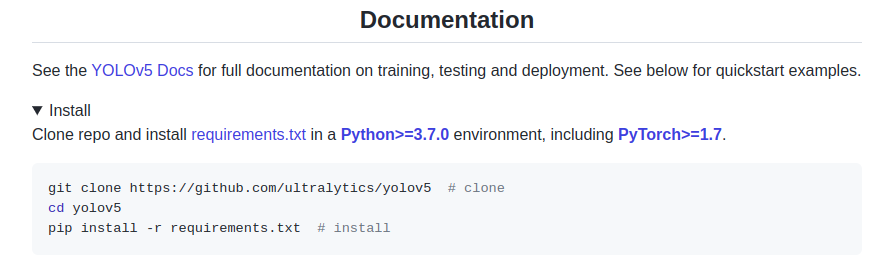
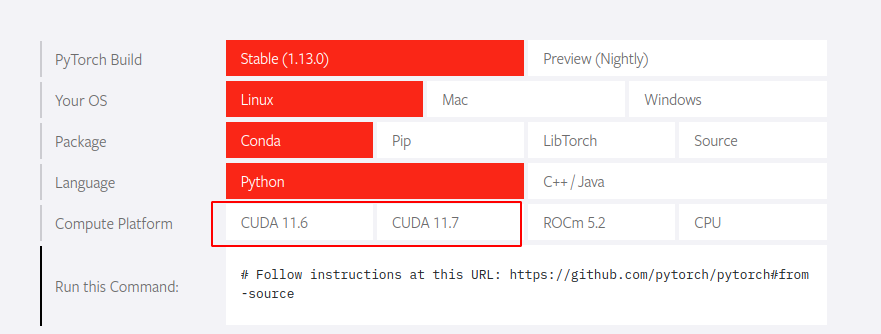
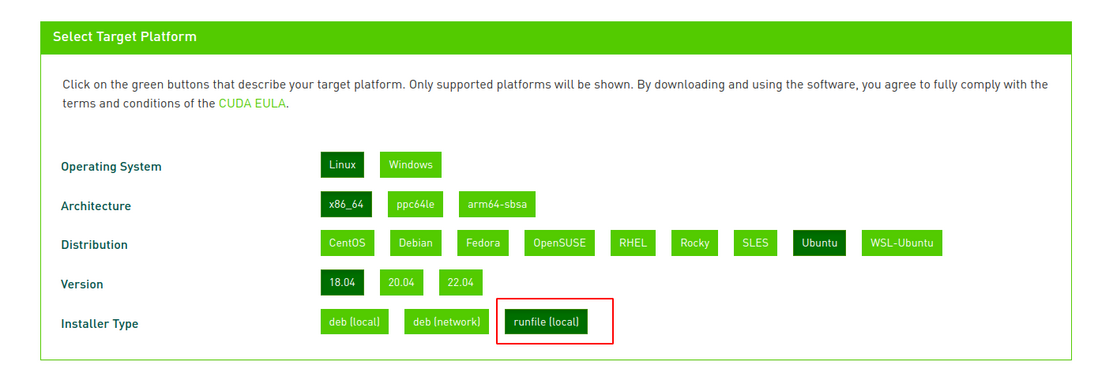
**粗体** _斜体_ [链接](http://example.com) `代码` - 列表 > 引用。你还可以使用@来通知其他用户。